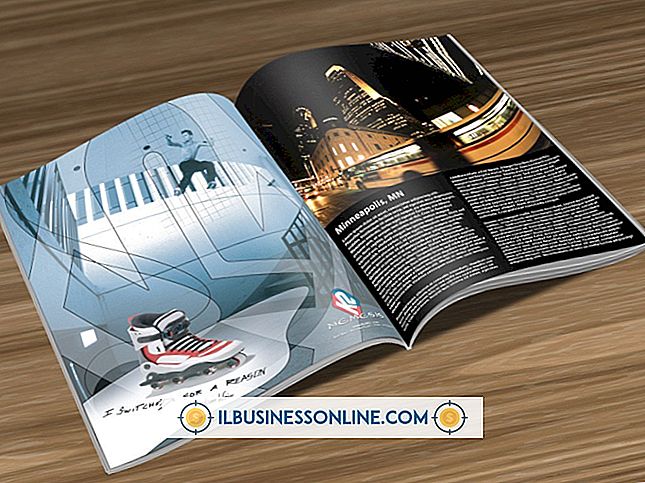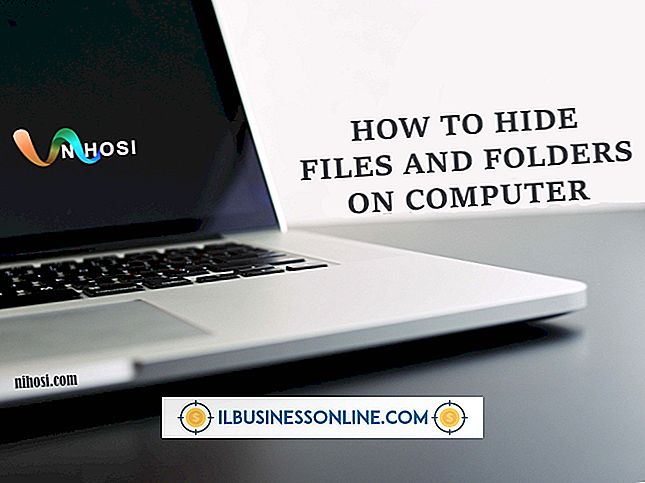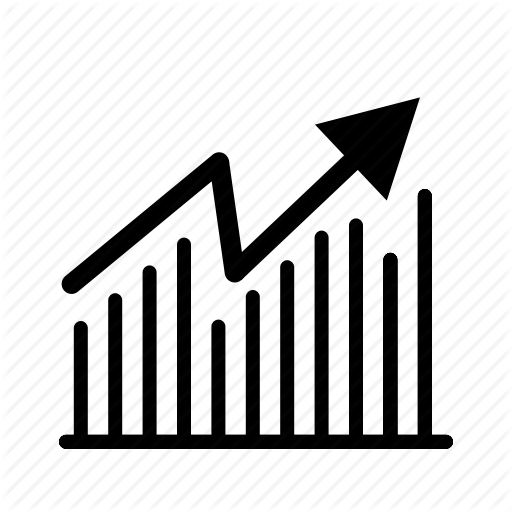Hur man skriver ord runt en cirkel i InDesign

Med InDesign kan du lägga till snygga texteffekter för att locka läsarnas uppmärksamhet på viktiga delar av dokumenten. InDesign låter dig skriva ord längs kanten av en öppen eller sluten form, till exempel en cirkel med bara några musklick. Du kan bara skriva en enda textrad på en sökvägen, så att du inte kan lägga in en vagnretur. Om texten överstiger sökvägen kommer de överskridande tecknen att döljas.
1.
Starta Adobe InDesign, öppna projektet du jobbar med och hitta den plats där du vill infoga cirkeln.
2.
Klicka och håll verktyget "Rektangel" i verktygslådan och välj sedan "Ellipse Frame Tool" från menyn.
3.
Håll "Skift", klicka på dokumentet och dra över det med musen. Släpp musknappen för att skapa cirkeln. Om du inte håller ned "Shift" -knappen skapar du en ellips.
4.
Klicka och håll verktyget "Type" för att visa en meny och välj sedan "Typ på ett sökverktyg".
5.
Klicka någonstans på kanten av cirkeln för att placera insättningsmarkören.
6.
Skriv eller klistra in texten du vill skriva i cirkeln, och tryck sedan på "Ctrl-S" för att spara dokumentet.
tips
- Banan kommer inte att skrivas ut och visas inte i dokumentet om du exporterar det.
- Du kan formatera texten som du normalt skulle vilja, till exempel ändra typsnitt, storlek och färg.
Varning
- Informationen i denna artikel gäller Adobe InDesign CS6. Det kan variera något eller betydligt med andra versioner eller produkter.